这篇教程Photoshop制作闪亮铂金项链的PS实例教程写得很实用,希望能帮到您。

一、新建一个600X600,72DPI的图象,将背景色填充为黑色。 二、新建图层1,用工具条中自定义形状中的心形形状来拉一个心形,并用钢笔工具按住CTRL来拖动上面的节点调整一下它的形状,形状调不理想的话,可以添加一些节点后再作调整,(图1)。 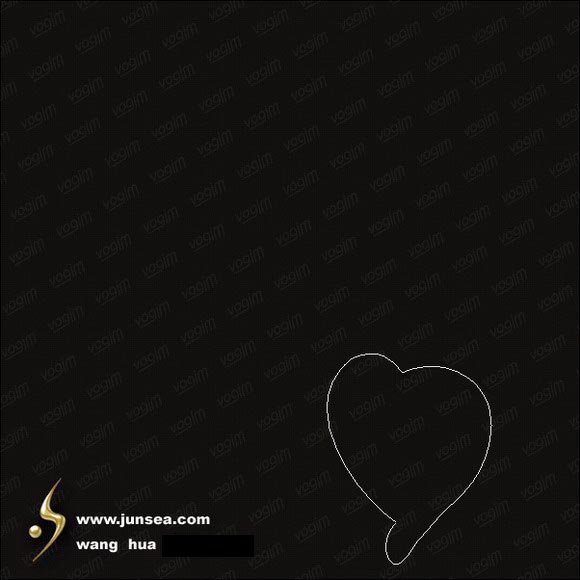
三、再用相同的心形形状,在刚才的鸡心中再拉一个心形出来,同样用跟第二步相同的方法对心的内部轮廓作调整(图2)。 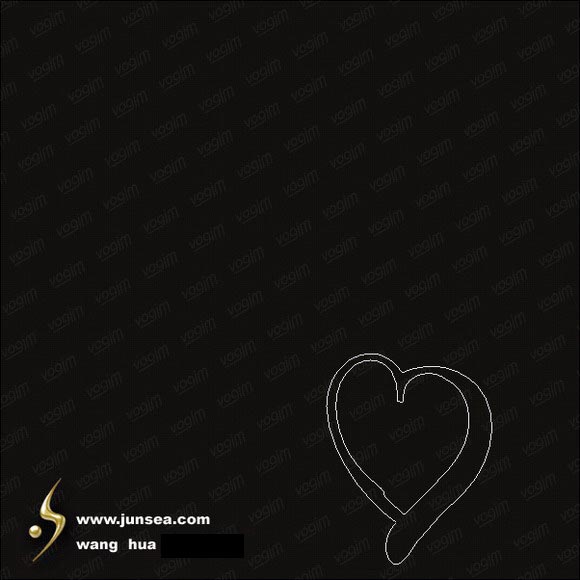
四、将路径转换为选区,用灰色填充(RGB参数为R218,G203,B206,并且一下所用到的米灰色都是这个数值),不要取消选区,到通道面板,新建一个通道,填充为白色到菜单-滤镜-模糊-高斯模糊,模糊半径为3,按CTRL+ALT+F再作一次高斯模糊,半径为2,然后再来一次,半径为1,回到图层1,到菜单-滤镜-渲染-光照效果,在调板中作(图3)一般设置,完成后如(图4)。 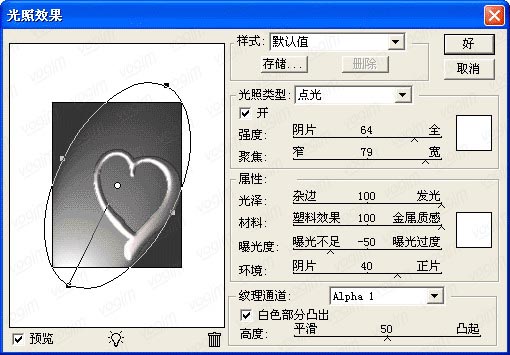
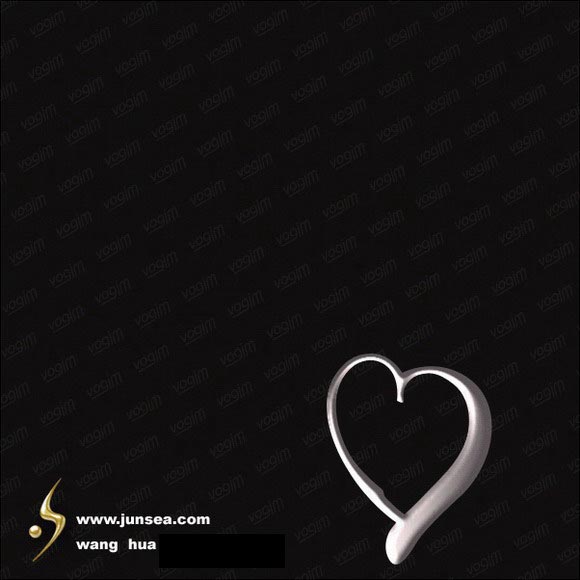
五、复制图层1,到菜单-滤镜-素描-烙黄,将细节调整为0,平滑度为10,确定后按CTRL+I,将颜色反转,并将此图层的混合模式设置为叠加,(图5)。 
学习Photoshop抠取枯萎树枝的PS抠图教程
学习Photoshop制作一本古代书籍教程 |

